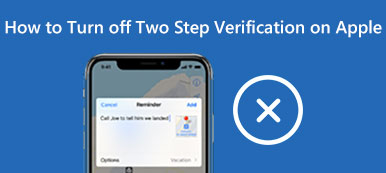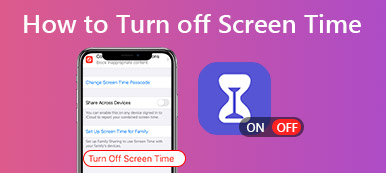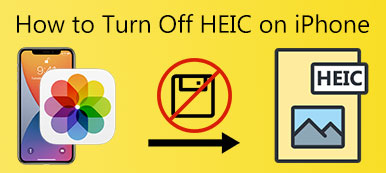Controllo vocale su iPhone è una delle utilità innovative di Apple per eseguire comandi vocali. Ogni spada ha due lame. Devi disattiva Controllo vocale sul tuo iPhone se è necessario correggere alcune chiamate casuali, interferire con la riproduzione di video o musica o aver abilitato la funzione senza notifica. Scopri di più sul tutorial per disattivare il controllo vocale su iPhone.

- Parte 1: Come disattivare il controllo vocale su un iPhone 15/14/13/12/11/X
- Parte 2: miglior metodo alternativo per disattivare il controllo vocale su iPhone
- Parte 3: Domande frequenti su come sbarazzarsi del controllo vocale su iPhone
Parte 1: Come disattivare il controllo vocale su un iPhone 15/14/13/12/11/X
La disattivazione del controllo vocale su iPhone varia leggermente a seconda del modello del dispositivo iOS. Sui modelli più vecchi, cioè iPhone 8 e precedenti, il Casa è possibile utilizzare il pulsante per attivare il controllo vocale.
Tuttavia, con la rimozione del Casa pulsante sui modelli più recenti, il Lato Il pulsante è responsabile dell'attivazione del controllo vocale su iPhone X e versioni successive. Ecco una guida passo passo per iPhone 15/14/13/12/11/X.
Passo 1 Vai Impostazioni profilo app sul tuo iPhone 11 e scorri verso il basso e tocca il Accessibilità opzione. Scegli il Voice Control opzione per disattivare la funzione o personalizzare i comandi di conseguenza.
Passo 2 Personalizza i comandi di controllo vocale, come la navigazione del testo, le sovrapposizioni e altro ancora. Successivamente, puoi scorrere verso il basso e toccare il Accessibilità menu per disattivare il controllo vocale su iPhone 11.
Passo 3 Assicurarsi che la abilitato l'opzione è attiva quando vai alla finestra Disattiva controllo vocale. Per evitare di interferire con i video o la riproduzione musicale, puoi semplicemente abilitare il Attenzione consapevole opzione.
Nota: I Attenzione consapevole l'opzione consente a Controllo vocale di svegliarsi quando guardi il tuo iPhone e di dormire quando distogli lo sguardo.
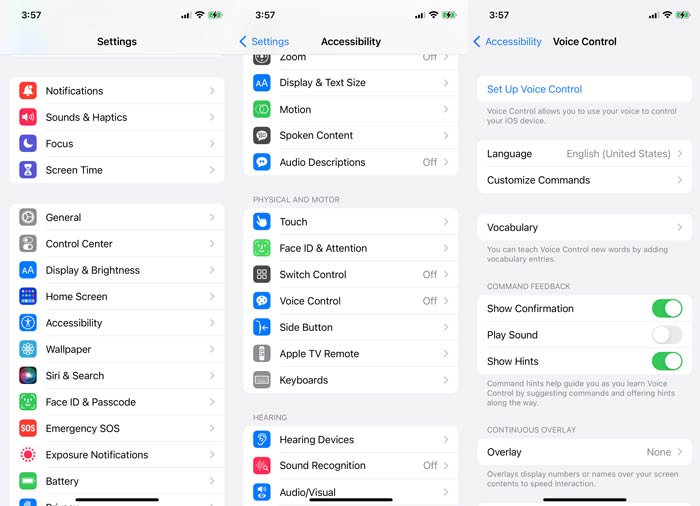
Suggerimenti per ripristinare il riconoscimento vocale di Siri
Se il controllo vocale è in grado di riconoscere bene la tua voce, Siri non risponde quando dici "Ehi Siri" o se il più delle volte ti fraintende, è ora di ripristinare il riconoscimento vocale di Siri.
Vai al Impostazioni profilo app sul tuo iPhone e tocca Siri & Ricerca opzione. Clicca il Ascolta "Ehi Siri" opzione per disattivarlo. Attendi solo qualche secondo affinché disattivi completamente il riconoscimento di Siri. Successivamente, puoi toccare nuovamente il dispositivo di scorrimento per ripristinare il riconoscimento vocale di Siri.
Ricorda di parlare in modo naturale con un tono di voce normale. Invece di alcuni comandi di azione, puoi fare una battuta o una conversazione con Siri. Parla alla stessa velocità che faresti di solito, il che può evitare alcune azioni di comando errate causate dal riconoscimento vocale.
Parte 2: il metodo alternativo per disattivare il controllo vocale su iPhone
Se il controllo vocale viene attivato automaticamente a causa di problemi o non puoi disattivare il controllo vocale su iPhone direttamente con il processo sopra, Apeaksoft iOS System Recovery è il toolkit desiderato per riportare il sistema iOS alla normalità, sia che tu debba disattivare il controllo vocale da un iPhone disabilitato o eseguire l'aggiornamento all'ultima versione di iOS, è la scelta desiderata per aiutarti a risolvere i problemi.

4,000,000+ Download
Ripristina l'iPhone alla normalità se il controllo vocale si attiva automaticamente.
Aggiorna il tuo iPhone all'ultima versione di iOS per correggere i problemi sconosciuti.
Fornisci diverse modalità di riparazione per riparare il tuo iOS e salvare i dati.
Compatibile con tutti i modelli di iPhone e iPad con diverse versioni di iOS.
Passo 1 Dopo aver installato Apeaksoft iOS System Recovery, puoi avviare questa utility e scegliere il Ripristino del sistema iOS opzione. Successivamente, puoi connettere il tuo dispositivo al computer se non riesci a disattivare il controllo vocale su iPhone come sopra.

Passo 2 Clicca su Inizio per scansionare l'iPhone. Successivamente, puoi fare clic su Correzione rapida gratuita collegamento per correggere problemi bloccati, disabilitare e altri correlati e ripristinare iOS alla normalità.

Passo 3 Per quanto riguarda la modalità Fix, puoi scegliere la Modalità standard per risolvere il problema del tuo sistema iPhone e mantenere intatti tutti i dati sul tuo dispositivo. Scegli la modalità che ti serve e fai clic su Confermare pulsante.

Passo 4 Quando riporti l'iPhone alla normalità o esegui l'aggiornamento all'ultima versione di iOS, puoi seguire la stessa procedura per disattivare nuovamente il controllo vocale su iPhone per scoprire se funziona.
Parte 3: Domande frequenti su come sbarazzarsi del controllo vocale su iPhone
Che cos'è il controllo vocale su iPhone?
Apple ha introdotto la funzione di controllo vocale su iPhone in iOS 3, che può tornare all'iPhone 3GS. Ti consente di eseguire azioni di base come effettuare telefonate o controllare la musica utilizzando i comandi vocali.
Quali sono le differenze tra Controllo vocale e Siri?
Voice Control non ha bisogno di una connessione dati, il che significa che puoi usarlo ovunque, indipendentemente dal Wi-Fi o dalla ricezione del cellulare. Siri, d'altra parte, sfrutta appieno l'accesso a Internet per riconoscere un'ampia gamma di istruzioni per una varietà di attività. Quindi, se non sei connesso a Internet, il tuo Siri potrebbe non funzionare
Perché Siri o Controllo vocale continuano ad attivarsi sul tuo iPhone?
A causa di alcuni motivi hardware o software, il tuo iPhone pensa che tu stia tentando di attivare il controllo vocale o Siri, ad esempio il pulsante laterale o il pulsante Home è attivato. E il tuo iPhone continua a sentire qualcosa, che suona come "Hey Siri" potrebbe anche essere il motivo.
Conclusione
Non è difficile disattivare il controllo vocale su iPhone. Inoltre, puoi semplicemente scegliere il Attenzione consapevole possibilità di eliminare alcune interruzioni. Ma se non puoi disattivare l'assistente vocale sul tuo iPhone o correggi alcuni problemi, Apeaksoft iOS System Recovery è una delle migliori scelte che puoi prendere in considerazione.